Windows Server 2008的NAP配置攻略
一路求学网 http://www.16qiuxue.com 阅览次数: 611次 08-24 16:57:53
标签:网络知识,网络学习,电脑学习,http://www.16qiuxue.com Windows Server 2008的NAP配置攻略,
今天的文章中,我们讨论的话题是Windos server 2008的NAP(Network Access Protection网络访问保护)功能,如果大家关注Windos server 2008的新技术就会发现,现在有关NAP的文章可以说是多如牛毛,但是仔细看来我们不难发现,这类文章更多的是集中在NAP功能的基本描述,而对于具体的使用体验以及配置技巧却很少提及,今天我们就来为大家解决这个问题。
在全新的Windos server 2008 中我们可以看到许多针对原先Windows 系统所存在的安全隐患的改进,NAP (Network Access Protection网络访问保护)就是其中非常重要的一项,这个技术可以有效的保证远程的连入计算机的安全。
NAP可提高移动计算机和内部网络的安全性。通常,带着计算机旅行或者出差的用户不会连续几个星期与内部网络相连。当他们通过VPN或者其他方式连接公司内网时,连接时间可能会非常短,以至于其计算机还没来得及下载最新的更新内容、安全配置设置和病毒签名。因此,移动计算机所处的安全状态往往不及其他计算机。“网络访问保护”可提高这些移动计算机的安全性,因为它可确保在用户连接到网络前安装最新的更新内容。
在整个保护过程中,NAP针对存在风险的客户提供了3种解决方案,第一种是通过策略限制他们在内网中的访问,第二种是将这些用户隔离到一个指定的网段以等待下一步处理,而第三种则是直接为这些用户下载最新的更新内容、安全配置设置、防火墙设置和病毒签名等等。这些“查缺补漏”的工作则可以通过微软的一些管理软件来完成,比如SMS (Systems Management Server) ,同时这些受限的用户也可以通过策略配置的URL去访问到公司内网的一些补丁分发服务器等等。
在NAP中,Windos server 2008 扩展了Windows Server 2003中的网络访问隔离功能,原先的这一特性只能针对远程访问的用户加以防护,而在NAP中,Windos server 2008 可以保护所有通过VPN、DHCP以及IPsec进行连接的通信,由于篇幅有限,我们在这篇文章中之针对DHCP的客户端进行讲解。
要搭建NAP的环境,我们需要两台Windos server 2008 Beta 2的计算机,一台Windows XP或者Windows Vista的计算机;如果客户端是Windows XP的计算机,那么还必须安装NAPClient软件。
第一步:配置全新的DHCP服务器
要想实现NAP功能,我们首先要有一个域环境,我们选择其中的一台Windos server 2008,将它设置为DC,域的名称为NAP.com。并在此计算机上安装AD、DNS和Network Access Services,在安装Network Access Services时,只选择安装其中的Router and remote access。
将另外一台Windos server 2008加入到NAP.com域,配置称为成员服务器。然后在其上安装DHCP和Network Access Services。在安装的过程中系统将会询问是否安装WAS和IIS,点击确定,安装完成。环境配置好后,我们需要配置的顺序是先配置DHCP,然后配置Network Policy Service。首先在计算机服务中启动DHCP服务,因为DHCP服务默认是不启动的。然后在“Administrative tools”中打开DHCP控制台。首先对DHCP进行授权,右键点击服务器,选择“Authorizes”进行授权验证。接下来,右键点击“IPv4”,然后选择“New Scope”来新建一个范围,范围的IP地址可以根据现实的情况来设置。配置完IP范围后,在“IP4”下面会出现一个“Scope options”,右键点击,然后选择“Configure options”,打开配置对话框,在这个对话框中有两个标签,首先选择“General”。在下面我们需要配置三个选项,首先选择“Router”,然后在下面输入Router的IP地址;其次选择“DNS Server”选项,输入DNS的IP地址;最后选择“DNS Domain Name”,输入域的名称。如图:
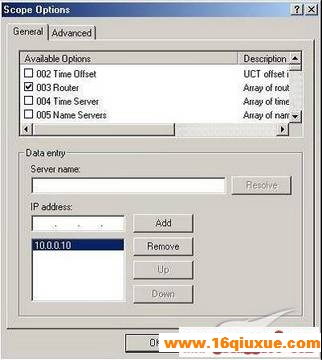
然后选择“Advanced”标签,在这里我们配置关于NAP的一些选项。首选,在User class下拉列表中选择“Default Network Access Protection Class”,表明我们在配置NAP的选项。然后选择“Router”,在下面输入IP地址;接下来选择“DNS Server”,输入IP地址;最后选择“DNS Domain Name”,在下面输入一个域的名称,如unsecure.NAP.com,注意这个域名和之前输入的那个域名并没有什么实际的作用,它们只是方便管理员来区分连到网络中的计算机哪些是安全的,哪些是不安全的。比如,如果计算机是安全的,那么它们就会在NAP.com这个域名下,如果计算机不是安全的,那么它们就会在unsecure.NAP.com下。这只是为了方便管理员管理。
这些配置完成后,关闭对话框,回到DHCP控制台。我们现在需要做的就是将NAP在DHCP上开启。右键点击“Scope”,选择“Properties”。在属性对话框中,选择“Network Access Protection”标签。选中“Enable for this scope”。此时在DHCP上就开启NAP了。
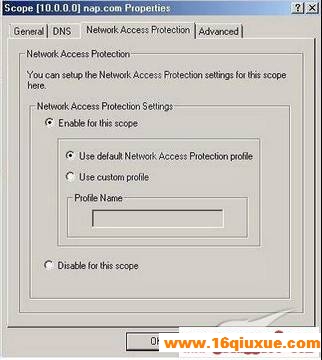
DHCP此时配置完成。
,Windows Server 2008的NAP配置攻略
《Windows Server 2008的NAP配置攻略》相关文章
- Windows Server 2008的NAP配置攻略
- › QQ安装失败 windows安装服务出错的解决方法
- › Windows XP找不到声音设备故障解决办法
- › 怎样取消Windows开机登陆对话框
- › Windows7下光驱打不开光盘的解决办法
- › windowsxp无法进入安全模式的解决办法
- › Windows7安装时无法创建新分区
- › 去除Windows 7中右键菜单的“兼容性疑难解答”选项
- › 升级到Windows 7系统的一些故障解答
- › Windows 7为何拒绝无线路由器
- › 如何用Windows 7查找无线网络密码
- › Windows Server 2008的NAP配置攻略
- › Windows系统用户摆脱黑客攻击的方法
- 在百度中搜索相关文章:Windows Server 2008的NAP配置攻略
- 在谷歌中搜索相关文章:Windows Server 2008的NAP配置攻略
- 在soso中搜索相关文章:Windows Server 2008的NAP配置攻略
- 在搜狗中搜索相关文章:Windows Server 2008的NAP配置攻略
- tag: 网络技术,网络知识,网络学习,电脑学习,电脑学习 - 网络技术
